Résumé:
Cet article comprend les meilleures façons de résoudre le fichier est corrompu et ne peut pas être ouvert erreur et le logiciel de récupération de données gratuites pour récupérer les documents perdus.
Ceux qui utilisent Microsoft Word ou Excel sont très familiers avec "Le fichier est corrompu et ne peut pas être ouvert" erreur. Il s'agit d'une erreur très courante avec les fichiers Microsoft Office; il se produit généralement si vous essayez d'ouvrir un vieux fichier avec la toute nouvelle version mise à jour de MS Office.
Comme vous avez enregistré un fichier MS Word avec Word 2007, et récemment vous avez mis à jour votre bureau MS à la version 2016. Maintenant, si vous essayez d'ouvrir ce fichier existant avec le nouveau Bureau 2016, vous pouvez faire face à ladite erreur.
Malheureusement, il s'agit d'une question très courante et difficile à traiter; de nombreux utilisateurs ont signalé un tel problème aux forums Microsoft après avoir mis à jour leur bureau MS et a demandé de l'aide, en ligne.
Partie 1: Solutions générales pour corriger l'erreur “Le fichier est corrompu et ne peut pas être ouvert”
S'il vous arrive de rencontrer une telle erreur, n'ayez pas peur. L'apparition du message d'erreur Le fichier est corrompu et ne peut pas être ouvert ne signifie pas que ledit fichier est corrompu ou endommagé de quelque façon que ce soit.
La plupart du temps, cela signifie que le fichier particulier est tout simplement inaccessible en raison de la modification des paramètres avec Microsoft Office. Donc, il ya évidemment quelques façons possibles que vous pouvez résoudre ce problème avec vos fichiers Office. Jetez un oeil, ils sont détaillés ci-dessous;
Méthode 1: Modifier les paramètres de la vue protégée
Eh bien, la toute première méthode que vous pouvez essayer de corriger "Le fichier est corrompu et ne peut pas être ouvert" erreur, est d'apporter des modifications dans les paramètres de la vue protégée. La procédure est très simple. Il y a une chance très probable que cette procédure fonctionnera en votre faveur ; alors, jetez un oeil.
Étape 1: Ouvrez le fichier Microsoft Office en question. Il peut s'agit d'un fichier Word ou d'un fichier Excel ou même d'une application PowerPoint.
Étape 2: Maintenant, recherchez le menu de fichier et cliquez sur "Options".
Étape 3: Dans la fenêtre d'options, cliquez sur le dernier onglet appelé Trust Center.
Étape 4: Maintenant, allez dans les paramètres du trust Center, et de nouvelles fenêtres s'affichent.
Étape 5: Dans les nouvelles fenêtres, sélectionnez l'option Vue protégée.
Étape 6: Après cela, décochez toutes les options disponibles et cliquez sur "OK".
Étape 7: Enfin, redémarrez l'application.
Peut-être, vous serez en mesure d'accéder aufichier Microsoft Officedit, maintenant.
Méthode 2: Modifier les paramètres de sécurité des composants en paramètres par défaut
Une autre option consiste à modifier les paramètres des services de composants par défaut. Il s'agit également d'une procédure simple pour résoudre ce problème Microsoft Office; alors, lisez les étapes ci-dessous;
Étape 1: Appuyez sur la touche du logo Win et tapez dcomcnfg pour lancer le service de composants.
Étape 2: Après avoir ouvert la fenêtre, naviguez vers Console Root, puis développez les services de composants et développez également mon ordinateur. Ensuite, cliquez à droite sur "Mon ordinateur" et cliquez sur Propriétés.
Étape 3: Dans l'onglet Propriétés, cliquez sur Propriétés par défaut.
Étape 4: Là, vous devez définir le niveau d'authentification par défaut pour vous connecter et le niveau d'usurpation d'identité pour identifier.
Étape 5: Enfin, cliquez sur OK pour confirmer les modifications.
Il s'agit d'une autre façon de corriger l'erreur "Le fichier est corrompu et ne peut pas être ouvert".
Méthode 3: Débloquez le fichier Word ou Excel
Si vous avez reçu l'invite d'erreur "Le fichier est corrompu et ne peut pas être ouvert", pour débloquer le fichier Word ou Excel est une autre solution que vous pouvez lui donner un essai.
Étape 1: Localisez votre fichier Word ou Excel avec ladite erreur.
Étape 2: Cliquez à droite dessus et choisissez Propriétés.
Étape 3: Recherchez le bouton Déverrouillage dans l'onglet général. Cliquez dessus pour déverrouiller le fichier.
Vous pouvez maintenant vérifier si ladite erreur persiste ou non.
Partie 2: Récupérez les fichiers Microsoft Office à l'aide de Bitwar Data Recovery
Malheureusement, il est possible que l'un des fichiers corrompus ou endommagés Word - Excel peut être fixé dans les méthodes ci-dessus, cependant, si votre document de mot ou feuille de calcul Excel a été perdu en raison de la suppression accidentelle, formatage du disque ou toute autre raison possible, ici notre Bitwar Le logiciel de récupération de données peut aider à restaurer les fichiers de documents nécessaires.
Notre logiciel dispose d'une interface simple et conviviale qui fournit des étapes de récupération faciles qui aident les utilisateurs à récupérer le mot supprimé / formaté, Excel, PowerPoint, RTF, Texte et tous les autres fichiers de documents de bureau.
L'opération est également sans effort, il est aussi détaillé ci-dessous;
Étape 1: Téléchargez et installez Bitwar Data Recovery sur votre disque, après l'installation, lancez-le.
Étape 2: Maintenant, en ce qui concerne l'emplacement du dossier office; vous devez choisir une partition où elle se trouve. Ensuite, cliquez sur "Suivant".
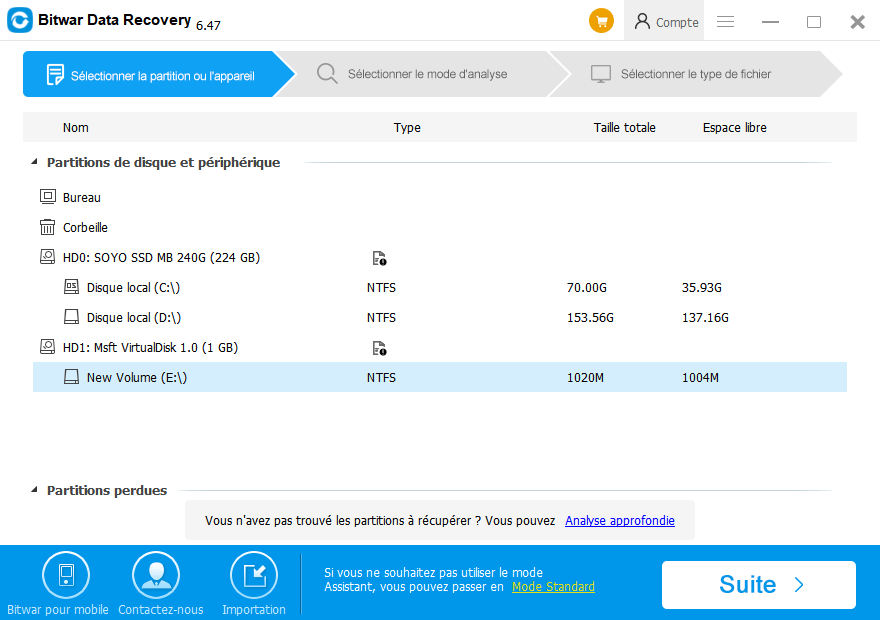
Étape 3: Choisissez ensuite l'option Analyse rapide et appuyez sur Suivant pour procéder.
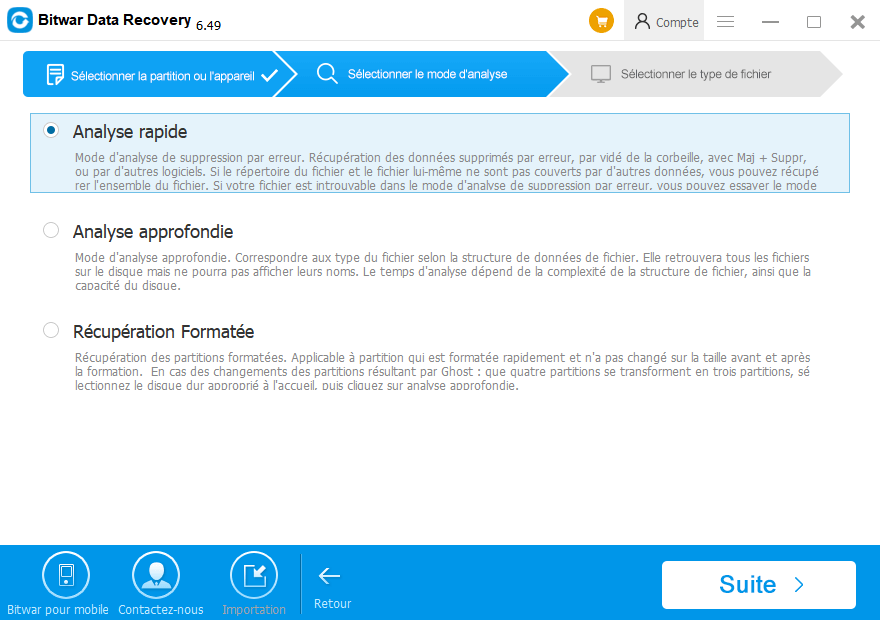
Étape 4: Maintenant, vous devez sélectionner les types de fichiers. Vous aurez plusieurs options comme des photos, des documents, audio, vidéo, etc. Mais vous devez choisir "Document" pour procéder.
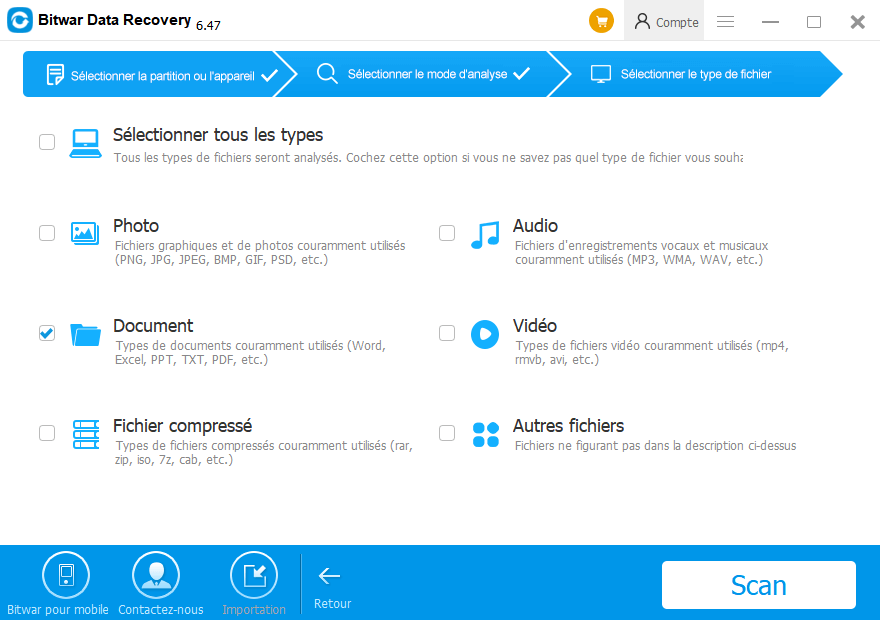
Étape 5: Une liste des fichiers trouvés apparaîtra, et vous devez faire double-clic ou tourner à l'onglet Aperçu pour avoir un bon aperçu des fichiers nécessaires.
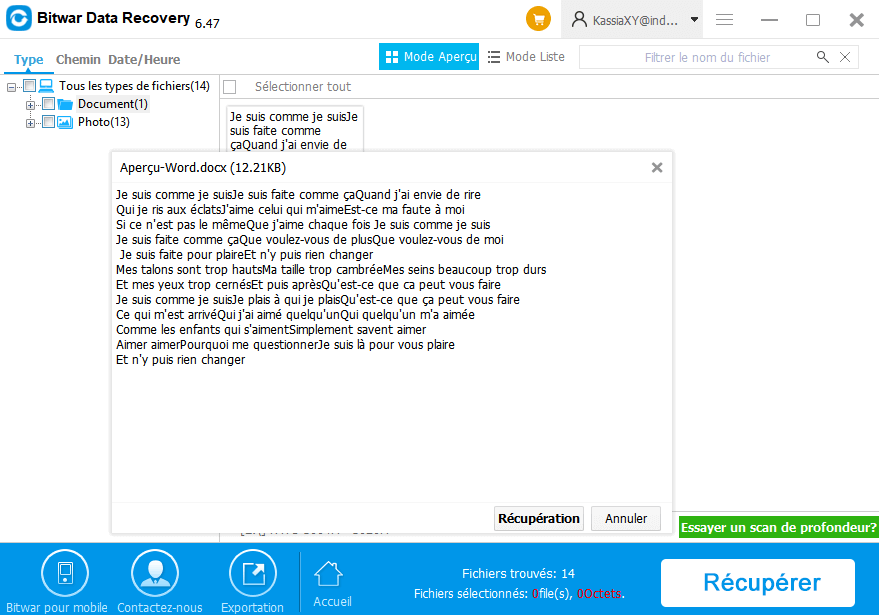
Étape 6: Enfin, cliquez sur le bouton Récupérer ci-dessous pour récupérer les fichiers.
N'oubliez pas ces étapes: Sélectionnez la partition , choisissez un mode d'analyse , sélectionnez les types de fichiers que vous souhaitez récupérer et prévisualisez, après cela, récupérez dans le lecteur qui ne contient pas vos fichiers perdus. Comme ces étapes peuvent vous aider à récupérer la plupart des fichiers non seulement des fichiers de documents, mais aussi des photos, des vidéos, des audios, des fichiers d'archives, des e-mails, etc.
Conclusion:
Bien qu'il s'agit d'une erreur très commune MS Office, il dérange les utilisateurs assez dévastatrice. Les procédures détaillées sont extrêmement utiles pour corriger les paramètres internes du fichier et le revenir à une condition de travail. Toutefois, chaque fois que l'erreur se produit, appliquer les méthodes mentionnées ci-dessus et de corriger le fichier est corrompu et ne peut pas être ouvert erreur.
En outre, si vous avez des données perdues en raison d'opérations erronées, essayez avec Bitwar Data Recovery pour restaurer les fichiers nécessaires.
This article is original, reproduce the article should indicate the source URL:
http://adminweb.bitwar.nethttps://fr.bitwar.net/course/delete/2238.html
Keywords:Le Fichier Est Corrompu Et Ne



